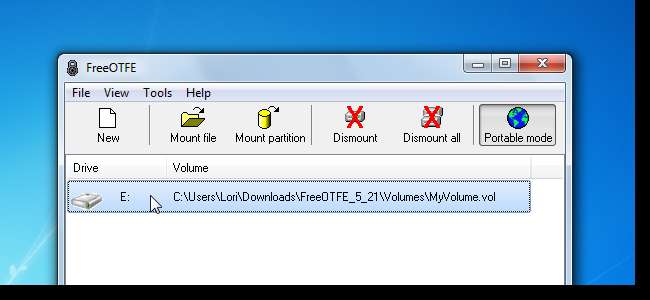
اگر آپ ایک سے زیادہ کمپیوٹرز پر کام کرتے ہیں تو ، آپ شاید اپنے ڈیٹا اور پورٹیبل پروگراموں کو USB فلیش ڈرائیو پر لگا دیتے ہیں۔ کیا آپ کی نجی فائلوں کو محفوظ کرنے اور اس تک رسائی حاصل کرنے کا آسان استعمال کرنے کا آسان طریقہ استعمال کرنا آسان نہیں ہوگا؟
ہم پہلے بھی آپ کو دکھا چکے ہیں کہ کیسے USB فلیش ڈرائیو پر موجود ڈیٹا کی حفاظت کے لئے ٹروکرپٹ استعمال کریں . جب آپ ٹراویلپٹٹ کو ٹریولر ڈسک موڈ میں چلاتے ہیں تو ، آپ کو جس کمپیوٹر پر استعمال کر رہے ہیں اس پر ایڈمنسٹریٹر کے حقوق رکھنے کی ضرورت ہوتی ہے۔
ہمیں ایک اور پروگرام ملا ، جس کا نام فری ای ایف ایف ای ہے ، جو ٹروکرپٹ کی طرح خفیہ کردہ جلدیں بھی تخلیق کرتا ہے۔ فری ای ایف ایف ٹرچ کریپٹ کی طرح پورٹیبل وضع پیش کرتا ہے ، جو عارضی طور پر ضروری ڈرائیور انسٹال کرتا ہے ، اور اسے چلانے کے ل administrator ایڈمنسٹریٹر کے حقوق کی ضرورت ہوتی ہے۔ تاہم ، ٹرو کریپٹ کے مقابلے میں فری آؤٹ ایف ای ایف کا فائدہ یہ ہے کہ فری ای ایف ایف ان کا فریوٹف ایکسپلورر پروگرام پیش کرتا ہے جس میں چلانے کے لئے ایڈمنسٹریٹر کے حقوق کی ضرورت نہیں ہوتی ہے۔ یہ کوئی ڈرائیور انسٹال نہیں کرتا ہے۔ FreeOTFE ایکسپلورر FreeOTFE کا ایک محدود ورژن ہے جو آپ کو اپنی .vol فائل میں فائلوں تک رسائی حاصل کرنے کی سہولت دیتا ہے ، لیکن یہ آپ کے حجم کو ڈرائیو لیٹر تفویض نہیں کرتا ہے۔ کسی بھی فائلوں کو فری او ایف ایف ای ایکسپلورر کا استعمال کرتے ہوئے حجم میں حاصل کرنے سے پہلے کھولنے سے پہلے نکالنا ضروری ہے۔
اس آرٹیکل میں ، ہم آپ کو دکھاتے ہیں کہ کس طرح مرکزی فری او ایف ایف پروگرام کا استعمال کریں (ہم اسے صرف فری او ایف ایف کہتے ہیں)۔ FreeOTFE ایکسپلورر پروگرام معلوم کرنا کافی آسان ہے۔ آپ ایک دوسرے کے ساتھ ، FreeOTFE کے دونوں ورژن استعمال کرسکتے ہیں۔ اپنی فائلوں کو ذخیرہ کرنے کے لئے آپ کی تشکیل کی جانے والی .vol فائلیں فری او ایف ایف اور فری او ایف ایف فیل ایکسپلورر دونوں کے ذریعہ کھولی جا سکتی ہیں۔
منجانب فری او ایف ایف اور فری ای ایف ایف ایکسپلورر ڈاؤن لوڈ کریں فریوتفے.ارگ .
فری او ایف ایف کو چلانے کے ل you ، آپ کو ایڈمنسٹریٹر کے حقوق ہونے چاہئیں۔ FreeOTFE.exe فائل پر دائیں کلک کریں اور پاپ اپ مینو سے بطور ایڈمنسٹریٹر چلائیں کو منتخب کریں۔
نوٹ: اگر آپ کے پاس ایڈمنسٹریٹر کے حقوق نہیں ہیں تو ، فریوٹف ایکسپلورر پروگرام کا استعمال کریں۔
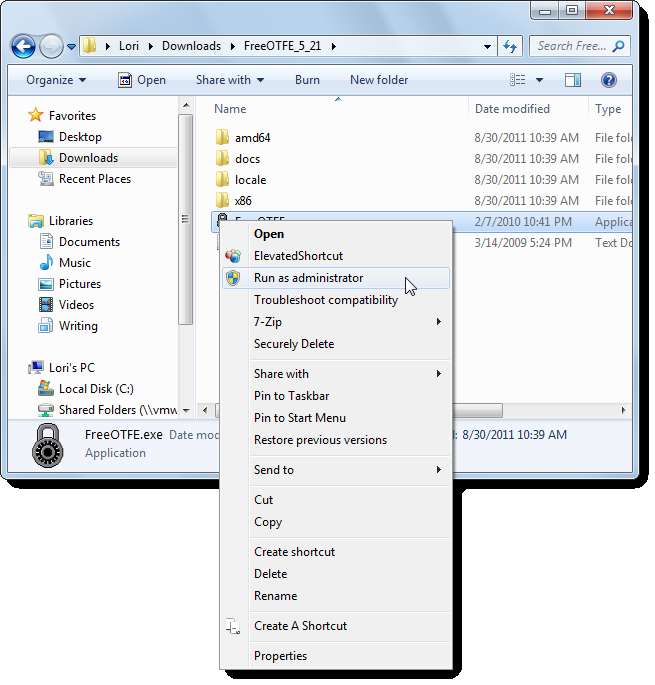
اگر صارف کا اکاؤنٹ کنٹرول ڈائیلاگ باکس دکھاتا ہے ، کلک کریں جی ہاں جاری رکھنے کے لئے.
نوٹ: ہوسکتا ہے کہ آپ کو یہ ڈائیلاگ باکس نظر نہ آئے صارف اکاؤنٹ کنٹرول کی ترتیبات .
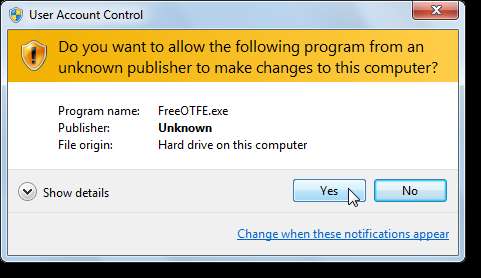
فری او ایف ایف ای عارضی طور پر چلانے کے ل drivers ڈرائیور نصب کرتا ہے۔ ان ڈرائیوروں کو انسٹال کرنے کے لئے تصدیق شدہ ڈائیلاگ باکس پر ہاں پر کلک کریں۔
نوٹ: جب آپ پروگرام سے باہر آجاتے ہیں تو آپ کو ڈرائیوروں کو ان انسٹال کرنے کا اشارہ کیا جاتا ہے۔ آپ جس کمپیوٹر کو استعمال کررہے ہیں اس میں کوئی مستقل تبدیلیاں نہیں کی گئیں۔
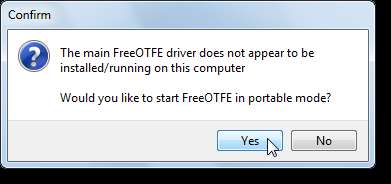
اگر آپ نہیں پر کلک کرتے ہیں تو ، پورٹ ایبل وضع میں فری او ایف ایف کو نہ چلانے کا انتخاب کرتے ہوئے ، درج ذیل ڈائیلاگ باکس میں آپ کو یہ بتایا جاتا ہے کہ ڈرائیوروں کو انسٹال کرنے کے لئے ہدایات کہاں سے ملیں۔ FreeOTFE ان ڈرائیوروں کے بغیر نہیں چل سکتا (FreeOTFE ایکسپلورر کرسکتا ہے)۔
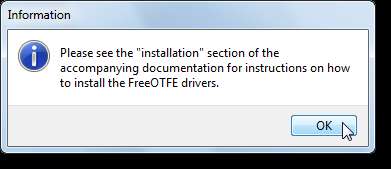
اگر آپ بطور ایڈمنسٹریٹر کمانڈ کا استعمال کرکے فری او ایف ایف نہیں چلایا تو ، مندرجہ ذیل ڈائیلاگ باکس دکھاتا ہے۔ فری او ایف ایف کھلا؛ تاہم ، آپ پروگرام میں کوئی عمل انجام نہیں دے سکتے ہیں۔ پروگرام سے باہر نکلیں (فائل مینو سے باہر نکلیں منتخب کریں) اور چلائیں بطور ایڈمنسٹریٹر کمانڈ استعمال کریں۔
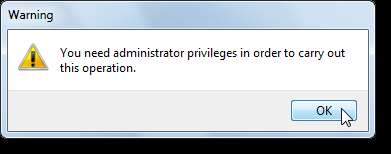
ایک بار جب فریوٹف کھلا ہوا ہے تو ، ایک نیا حجم فائل بنانے کے لئے نیا پر کلک کریں جس میں آپ اپنی نجی فائلوں کو محفوظ طور پر محفوظ کرسکتے ہیں۔
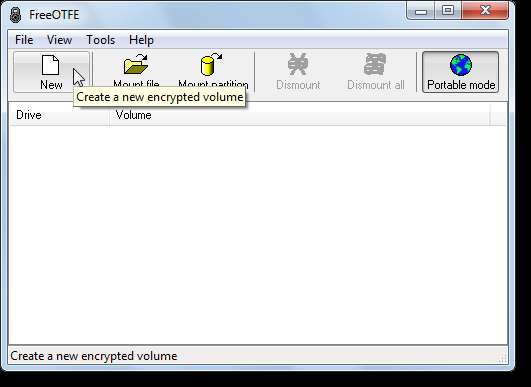
حجم تخلیق مددگار دکھاتا ہے۔ جاری رکھنے کے لئے اگلا پر کلک کریں۔
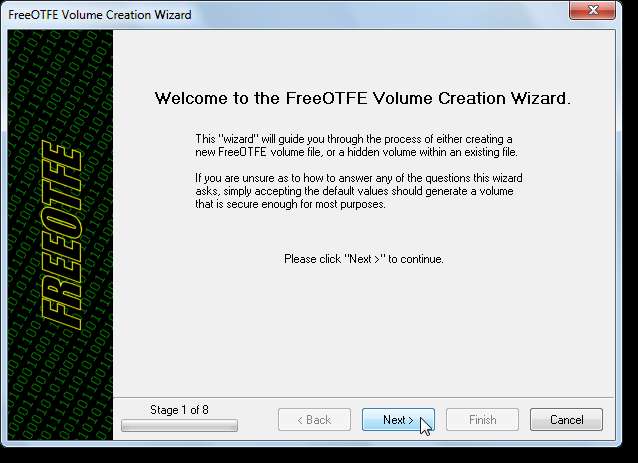
منتخب کریں کہ آیا آپ ایک حجم فائل (جو پورٹیبل ہے) بنانا چاہتے ہیں یا آپ کسی تقسیم یا پوری ڈسک کو خفیہ کرنا چاہتے ہیں۔ اس مثال کے طور پر ، ہم نے ایک حجم فائل بنائی ہے۔ حجم فائل منتخب کریں اور اگلا پر کلک کریں۔
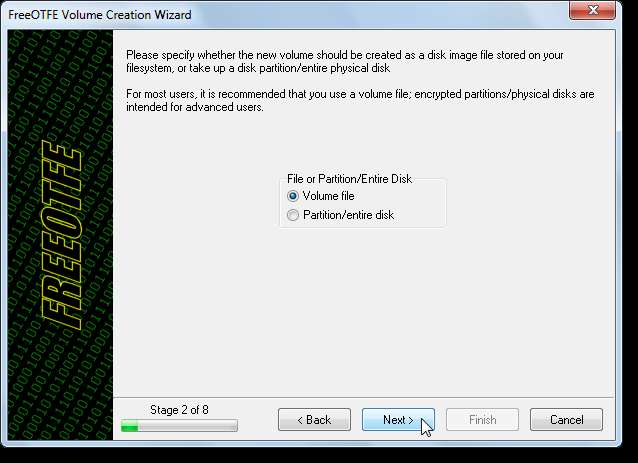
اپنی حجم فائل کے لئے کوئی نام بتانے کے لئے ، براؤز پر کلک کریں۔
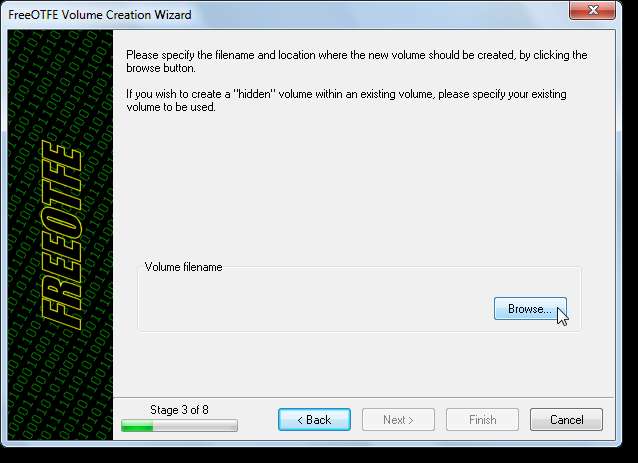
جہاں آپ اپنی حجم فائل کو بچانا چاہتے ہو وہاں تشریف لے جائیں ، فائل کا نام ترمیم باکس میں فائل کے لئے نام درج کریں اور محفوظ کریں پر کلک کریں۔ ہم نے اپنی حجم فائل کو اسی فولڈر میں والیوم فولڈر میں فری او ایف ایف پروگرام کی طرح اسٹور کرنے کا انتخاب کیا ہے۔ اس سے پروگرام اور آپ کی حجم فائلوں کو USB فلیش ڈرائیو پر اپنے ساتھ رکھنا آسان ہوجاتا ہے ، کیوں کہ ہم اس مضمون میں بعد میں بیان کریں گے۔
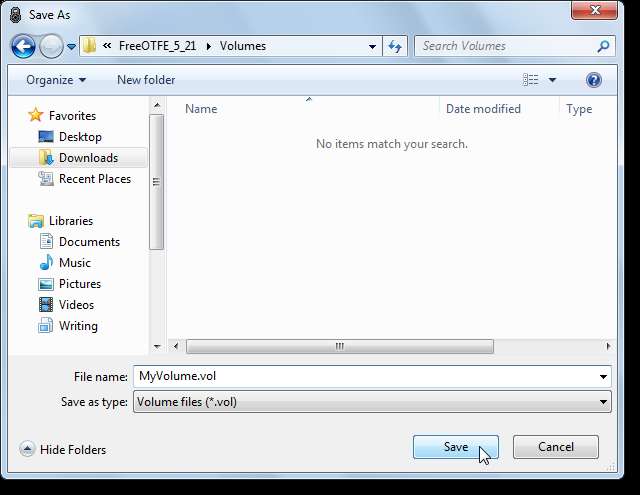
حجم فائل نام باکس میں حجم فائل کے ظاہر ہونے کا مکمل راستہ۔ جاری رکھنے کے لئے اگلا پر کلک کریں۔
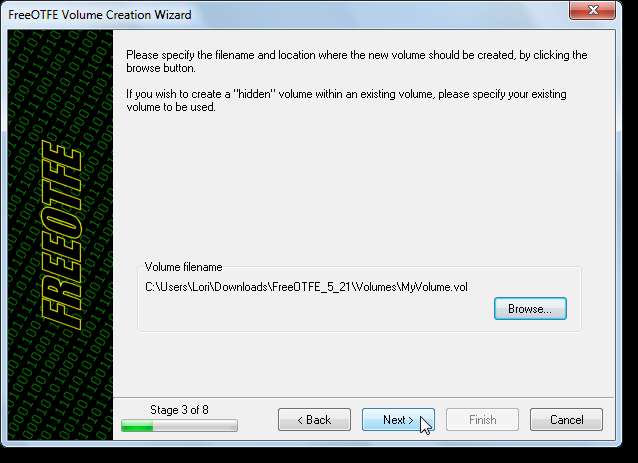
ترمیم باکس میں حجم کے لئے مطلوبہ سائز درج کریں اور منتخب کریں کہ آیا آپ ڈراپ ڈاؤن فہرست میں سے سائز بائٹس ، KB ، MB ، GB ، یا TB میں ہونا چاہتے ہیں۔
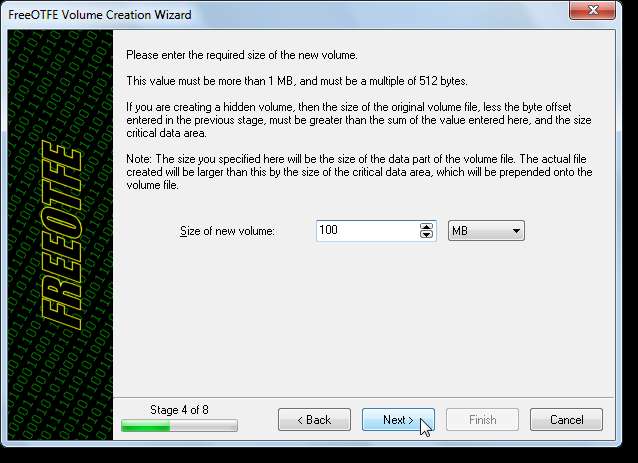
اگلی اسکرین سیکیورٹی کے دستیاب آپشنز کو دکھاتی ہے۔ اگر آپ کو یقین نہیں ہے کہ کون سا انتخاب کرنا ہے تو ، صرف طے شدہ اختیارات کو قبول کریں۔ وہ عام طور پر زیادہ تر صارفین کے لئے کافی ہوتے ہیں۔ اگلا پر کلک کریں۔
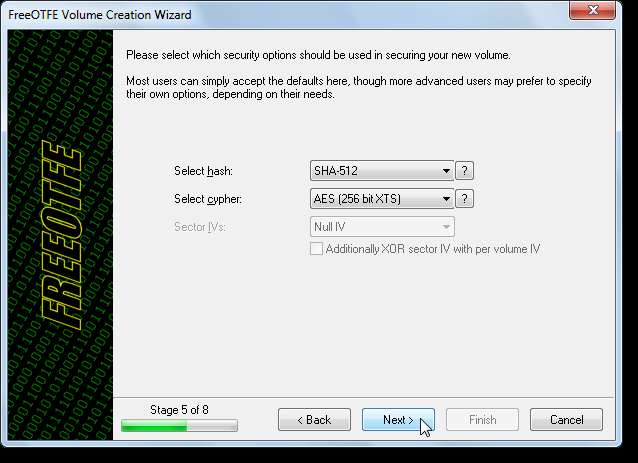
نیا حجم تشکیل دیتے وقت ، فری او ایف ایف اسکرین میں درج آئٹمز کے لئے کچھ بے ترتیب ڈیٹا کا استعمال کرتا ہے۔ پہلے سے طے شدہ طور پر ، مائیکروسافٹ کریپٹو اے پی آئی منتخب کیا جاتا ہے۔ اگر آپ بھی اپنے ماؤس کا استعمال کرتے ہوئے اضافی بے ترتیب ڈیٹا بنانا چاہتے ہیں۔ ماؤس کی تحریک کو منتخب کریں۔ وقت کی بچت کے ل this ، مثال کے طور پر ، ہم نے ماؤس موومنٹ آپشن کا انتخاب نہیں کیا۔ اس طریقہ کا استعمال کرتے ہوئے بے ترتیب ڈیٹا تیار کرنے میں کچھ وقت لگتا ہے۔ تاہم ، زیادہ سے زیادہ سیکیورٹی کے ل we ، ہم آپ کو وقت نکالنے اور ماؤس موومنٹ آپشن کو استعمال کرنے کی تجویز کرتے ہیں۔ اگلا پر کلک کریں۔
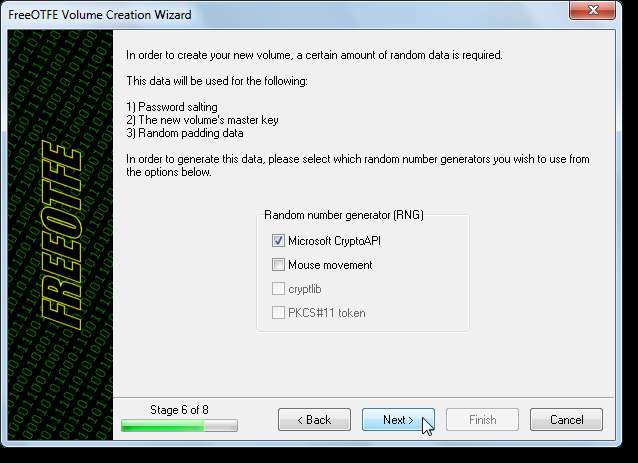
اگر آپ نے اپنے ماؤس کو حرکت دے کر بے ترتیب ڈیٹا بنانے کا انتخاب کیا ہے تو ، مندرجہ ذیل اسکرین ظاہر ہوگی۔ ڈیٹا تیار کرنے کے ل your ، اپنے ماؤس کو اسکرین کے سفید خانے میں گھیر لیتے ہو یہاں تک کہ کل بے ترتیب بٹس کی کل تعداد (باکس کے نیچے درج) تیار ہوجائے۔ فارغ ہونے پر اگلا پر کلک کریں۔
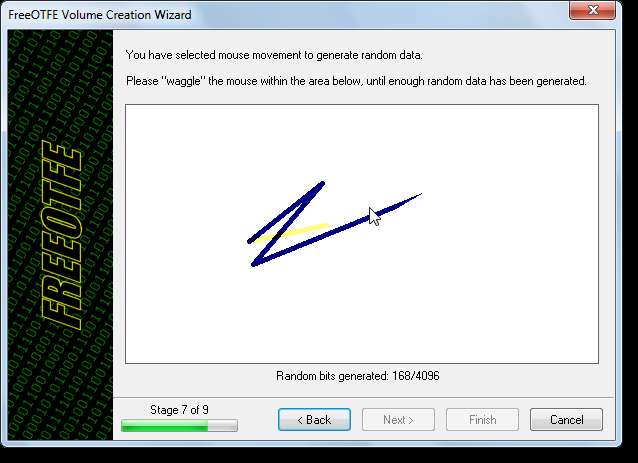
پاس ورڈ باکس میں ایک بار حجم کے لئے پاس ورڈ درج کریں اور دوبارہ پاس ورڈ کی تصدیق کریں باکس میں۔ کسی بھی خانے میں اپنا پاس ورڈ داخل کرنے کے بعد درج نہ کریں۔ اس سے آپ کے پاس ورڈ میں بطور کردار انٹر داخل ہوجائے گا۔ جاری رکھنے کے لئے اگلا پر کلک کریں۔
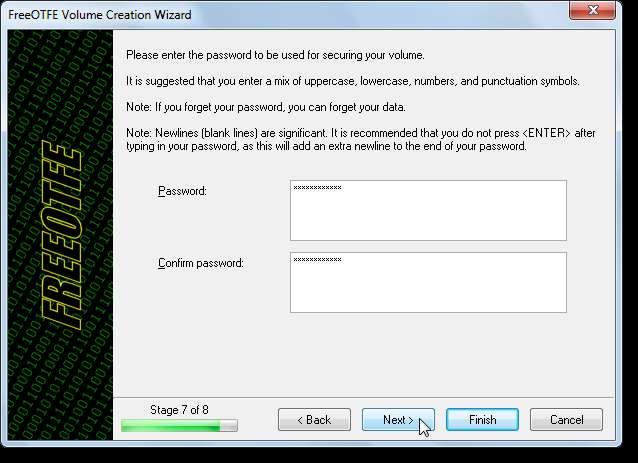
نئی جلد کے لئے استعمال ہونے والی ترتیبات کا خلاصہ اگلی اسکرین پر درج ہے۔ حجم بننے کے فورا بعد ماؤنٹ کرنے کے لئے ، تخلیق کے بعد ماؤنٹ حجم کا انتخاب کریں۔ اس مثال کے طور پر ، ہم تجویز کرتے ہیں کہ آپ اس اختیار کو منتخب کریں۔
آپ اس حجم کے ل always ہمیشہ استعمال ہونے (جب دستیاب ہو) کے لئے ایک مخصوص ڈرائیو لیٹر بھی مخصوص کرسکتے ہیں۔ ایسا کرنے کے لئے ، ایڈوانسڈ پر کلک کریں۔
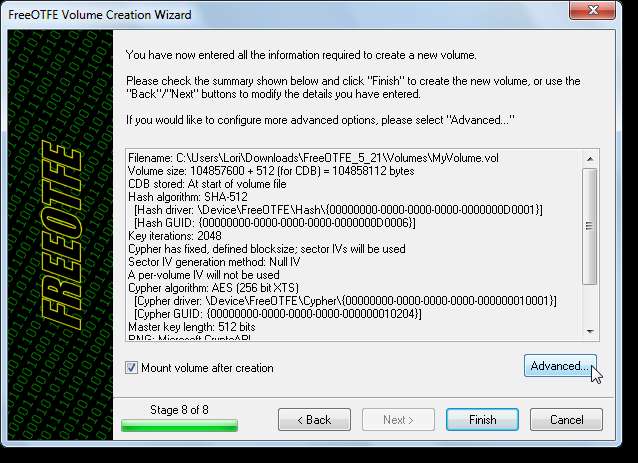
ایڈوانس آپشنز ڈائیلاگ باکس پر ڈرائیو لیٹر ٹیب پر کلک کریں۔ ڈراپ ڈاؤن فہرست میں سے ایک ڈرائیو لیٹر منتخب کریں۔ ایک ڈرائیونگ لیٹر کا انتخاب کرنا ایک اچھا خیال ہے جو زیادہ تر کمپیوٹرز پر استعمال ہونے کا امکان نہیں ہے ، اگر آپ ہر بار حجم کو ماؤنٹ کرتے وقت ایک ہی ڈرائیو لیٹر استعمال کرنا چاہتے ہیں۔ ہم نے E کو بطور مثال استعمال کیا ، لیکن حرف تہجی کے بعد میں ایک خط بہتر انتخاب ہوسکتا ہے۔ جب آپ نے ڈرائیو لیٹر کا انتخاب کیا ہے تو ٹھیک ہے پر کلک کریں۔
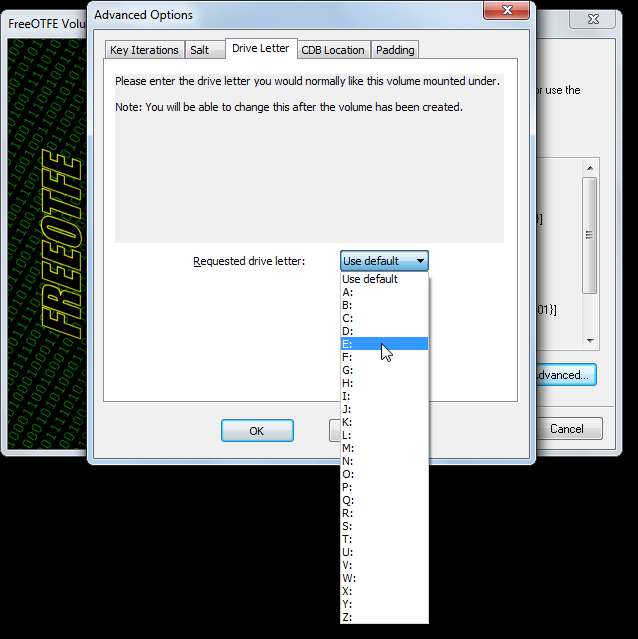
آپ کو حجم تخلیق مددگار کی سمری اسکرین پر لوٹا دیا گیا ہے۔ اپنا نیا حجم بنانے کے لئے ختم پر کلک کریں۔
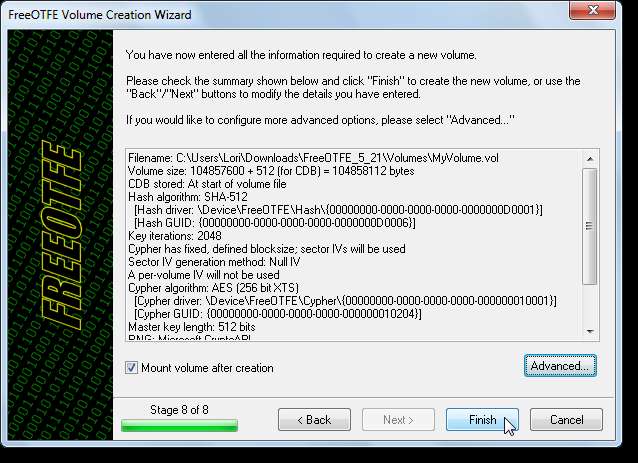
ایک ڈائیلاگ باکس دکھاتا ہے جب حجم تیار ہوجاتا ہے۔ آپ کو مشورہ دیا جاتا ہے کہ جس طرح آپ باقاعدگی سے ڈرائیو کریں گے ، اور حجم کی خالی جگہ کو فائلوں کو ذخیرہ کرنے کے لئے استعمال کرنے سے پہلے اس کو اوور رائٹ کریں۔ ٹھیک ہے پر کلک کریں۔

حجم کی شکل دینے کے ل the ، مفت او ٹی ایف ای مین ونڈو پر فہرست میں حجم منتخب کریں اور ٹولس مینو سے فارمیٹ منتخب کریں۔
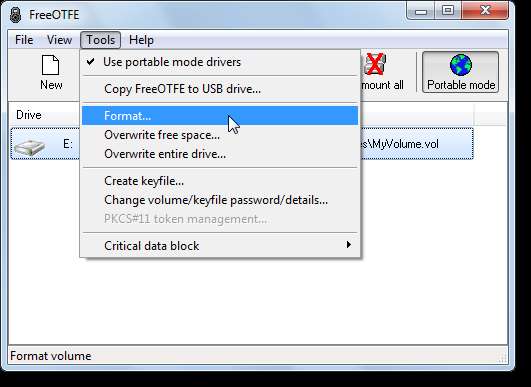
فارمیٹ ڈائیلاگ باکس دکھاتا ہے۔ پہلے سے طے شدہ اختیارات کو قبول کریں اور حجم کیلئے حجم لیبل درج کریں۔ اسٹارٹ پر کلک کریں۔

ایک انتباہی ڈائیلاگ باکس دکھاتا ہے جو آپ کو بتاتا ہے کہ تمام ڈیٹا مٹا دیا جائے گا۔ کیونکہ اس حجم میں کوئی اعداد و شمار موجود نہیں ہے ، اس کے باوجود ، یہ ٹھیک ہے۔ ٹھیک ہے پر کلک کریں۔
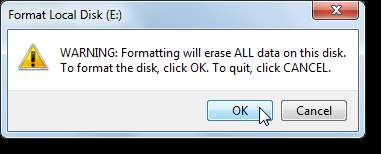
ڈائیلاگ باکس پر ٹھیک ہے پر کلک کریں جو آپ کو بتاتا ہے کہ فارمیٹنگ کا عمل مکمل ہوچکا ہے۔ آپ کو فارمیٹ ڈائیلاگ باکس میں واپس کردیا گیا ہے۔ بند کریں پر کلک کریں۔
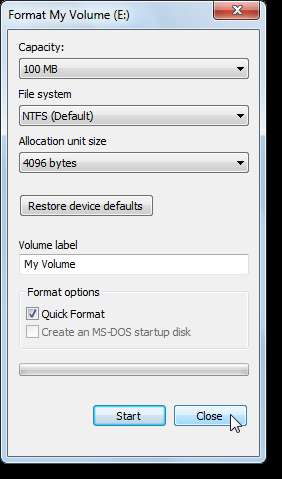
بے ترتیب اعداد و شمار کے ساتھ حجم کی خالی جگہ کو ادلیکھت کرنے کے لئے ، ٹولس مینو سے خالی جگہ کو اوورورائٹ کریں منتخب کریں۔
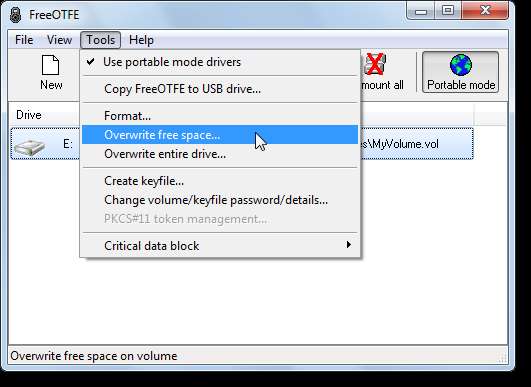
اوور رائٹ ڈائیلاگ باکس کی نمائش کی قسم منتخب کریں۔ آپ جس طرح کے بے ترتیب ڈیٹا کو استعمال کرنا چاہتے ہیں اسے منتخب کریں۔ ہم نے زیادہ محفوظ انکرپٹڈ ڈیٹا آپشن کا انتخاب کیا اور ڈراپ ڈاؤن فہرست میں سے AES (256 بٹ XTS) آپشن کا انتخاب کیا۔ یہ عام طور پر استعمال شدہ محفوظ سائفر طریقہ ہے۔ ٹھیک ہے پر کلک کریں۔
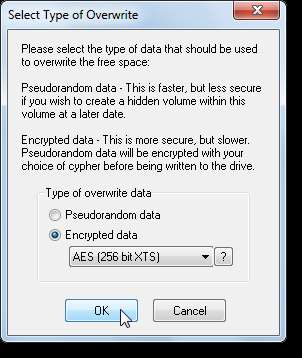
اگر آپ نے مرموز کردہ ڈیٹا کا اختیار منتخب کیا ہے تو ، رینڈم ڈیٹا جنریشن ڈائیلاگ باکس دکھاتا ہے۔ ایک بار پھر ، بے ترتیب ڈیٹا تیار کرنے کے ل your ، اپنے ماؤس کو سفید خانے میں اس وقت تک لپکیں جب تک کہ 512 بٹس تیار نہ ہوں۔ آپ کی پیشرفت باکس کے نیچے درج ہے۔ جب مطلوبہ بٹس تیار ہوجائیں ، ٹھیک ہے پر کلک کریں۔
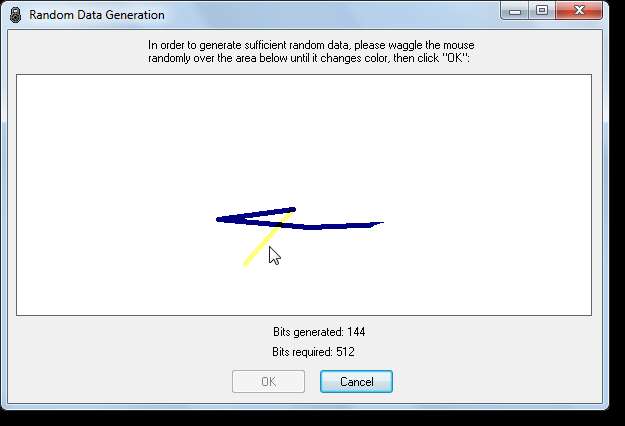
ایک تصدیق شدہ ڈائیلاگ باکس آپ کو متنبہ کرتا ہے کہ اگر آپ نے بڑی مقدار تیار کی ہے تو اوور رائٹنگ کے عمل میں زیادہ وقت لگ سکتا ہے۔ کیونکہ ہماری حجم صرف 100 MB ہے ، اس میں زیادہ وقت نہیں لینا چاہئے۔ ہاں پر کلک کریں۔
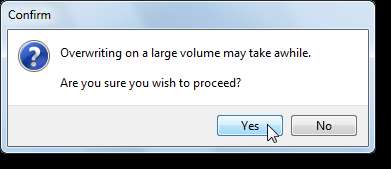
ایک ڈائیلاگ باکس دکھاتا ہے جو آپ کو یہ دکھاتا ہے کہ اوور رائٹنگ کے عمل میں کتنا وقت باقی ہے۔
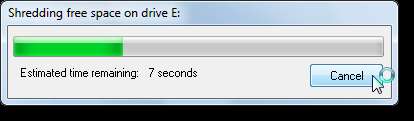
جب اوور رائٹنگ کا عمل ختم ہوجائے تو ، تصدیق والے ڈائیلاگ باکس پر ظاہر ہوتا ہے پر ٹھیک ہے پر کلک کریں۔ اگر آپ نے اپنا نیا حجم تشکیل دینے کے بعد اسے ماؤنٹ کرنے کا انتخاب کیا ہے تو ، یہ فری او ایف ایف ونڈو پر درج ہے۔
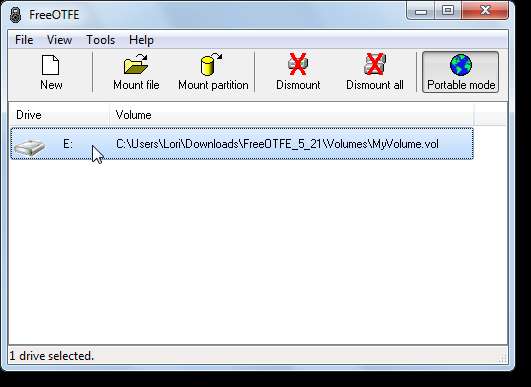
ونڈوز ایکسپلورر میں ہارڈ ڈسک ڈرائیوز سیکشن میں حجم ظاہر ہوتا ہے۔ کسی دوسرے ڈرائیو کی طرح اس تک رسائی کے ل You آپ اس پر ڈبل کلک کرسکتے ہیں۔
نوٹ: یہ ایک ایسا علاقہ ہے جہاں فری او ایف ایف اور فری ای ایف ایف ایکسپلورر مختلف ہیں۔ فری ای ایف ایف ایکسپلورر ڈرائیو لیٹرس کا استعمال کرتے ہوئے حجم بڑھاتا نہیں ہے۔ آپ کو فریوٹف ایکسپلورر پروگرام میں ڈرائیو کو ماؤنٹ کرنا ہوگا۔
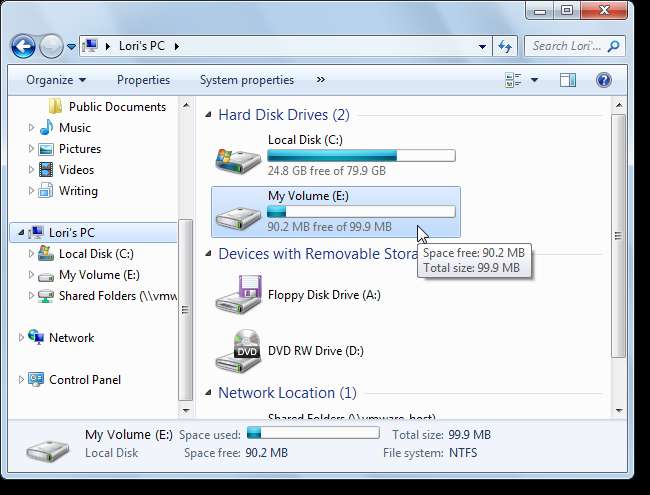
آپ فائلوں کو حجم میں کاپی اور پیسٹ کرسکتے ہیں ، یا آپ اپنے حجم میں فائلیں کھول سکتے ہیں اور ان میں ترمیم کرسکتے ہیں جیسے آپ کسی بھی دوسری ڈرائیو پر فائل کرتے ہو۔
نوٹ: فری او ایف ایف اور فری ای ایف ایف ایکسپلورر کے مابین ایک اور فرق یہ ہے کہ آپ فائلوں کو حجم کے اندر سے فائلیں کاپی اور پیسٹ نہیں کرسکتے ہیں یا فائلیں نہیں کھول سکتے ہیں۔ فری او ایف ایف ایکسپلورر کا استعمال کرتے وقت حجم میں فائلوں تک رسائی حاصل کرنے کے ل you ، آپ کو پہلے فائلیں نکالنی ہوں گی۔ اگر آپ یہ کرتے ہیں تو ، ہم آپ کو مشورہ دیتے ہیں کہ آپ فائلوں کو محفوظ طریقے سے حذف کریں تبدیلیاں کرنے کے بعد آپ ان کو اپنے حجم میں واپس درآمد کرنے کے بعد نکال لیں۔
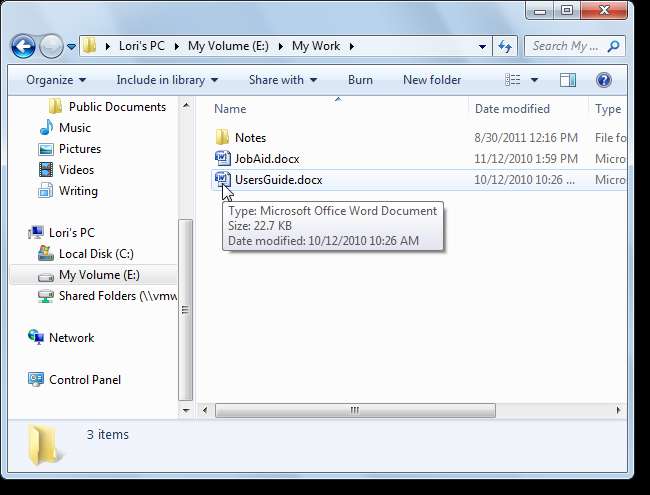
حجم کو ضائع کرنے کے لئے ، اپنی فائلوں کو دوبارہ "لاک اپ" کرنے کے لئے ، خارج کر دیں پر کلک کریں۔ آپ کو ایک ڈائیلاگ باکس نظر آرہا ہے کہ آپ کو متنبہ کیا گیا ہے کہ آپ کو حجم کو زبردستی ختم کرنا ہوگا۔ اس بات کو یقینی بنائیں کہ تمام ونڈوز ایکسپلورر ونڈوز اور حجم تک رسائی حاصل کرنے والی دیگر ونڈوز بند ہیں اور حجم میں موجود تمام فائلیں بند ہیں۔ اگر آپ نے یہ کیا ہے اور پھر بھی آپ کو انتباہ ملتا ہے تو ، آپ کو زبردستی چھوڑ دینا چاہئے۔
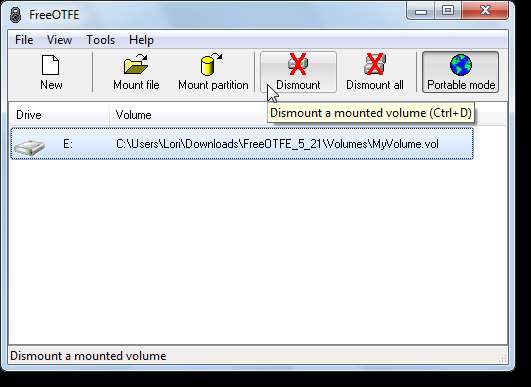
آپ حجم کے لئے پاس ورڈ اور تفصیلات آسانی سے تبدیل کر سکتے ہیں۔ ایسا کرنے سے پہلے ، اس بات کو یقینی بنائیں کہ حجم خارج ہو گیا ہے۔ پاس ورڈ یا تفصیلات کو تبدیل کرنے کے ل volume ، ٹولز مینو سے حجم / کیفائل پاس ورڈ / تفصیلات میں تبدیلی کا انتخاب کریں۔ حجم تخلیق وزرڈ ڈسپلے کی طرح ایک وزرڈ۔ ہر اسکرین پر دی گئی ہدایات پر عمل کریں۔
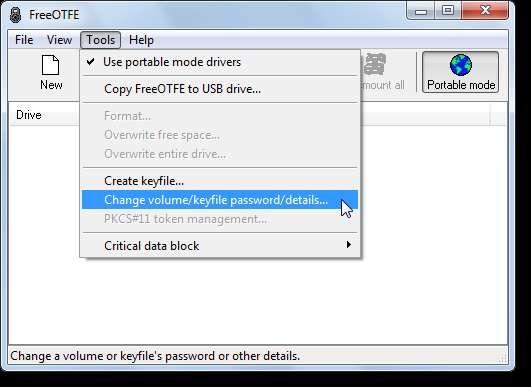
فری او ایف ایف کے اختیارات تبدیل کرنے کے لئے ، دیکھیں مینو سے اختیارات منتخب کریں۔
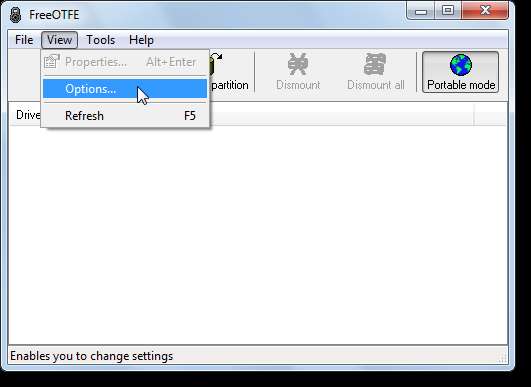
اختیارات ڈائیلاگ باکس پر بہت سے اختیارات دستیاب ہیں جن کی مدد سے آپ کو FreeOTFE کو اپنی مرضی کے مطابق کرنے کی اجازت دیتی ہے۔ اگر آپ ڈیفالٹس سے ترتیبات تبدیل کرتے ہیں تو ، اپنی ترتیبات کو محفوظ کرنا ایک اچھا خیال ہے۔ ہم نے FreeOTFE ڈائریکٹری میں کسی فائل میں ترتیبات کو محفوظ کرنے کا انتخاب کیا ہے ، لہذا جہاں بھی ہم FreeOTFE استعمال کریں گے وہاں ہماری ترتیبات دستیاب ہوں گی۔
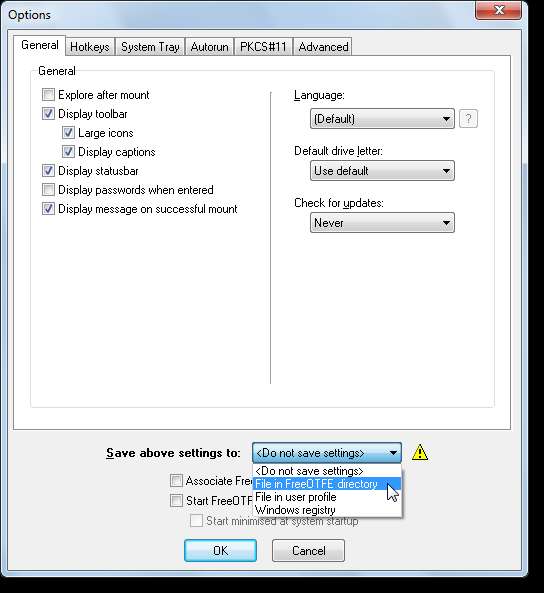
اگر آپ نے مندرجہ بالا ترتیبات کو محفوظ کرنے کا آپشن منتخب نہیں کیا ہے جب آپ آپشن ڈائیلاگ باکس کو بند کرنے کے لئے ٹھیک پر کلک کرتے ہیں تو ، مندرجہ ذیل انتباہی ڈائیلاگ باکس دکھاتا ہے۔ اگر آپ یہ اشارہ کرتے ہیں کہ آپ چاہتے ہیں کہ آپ کی ترتیبات مستقل رہیں ہاں پر کلک کرکے ، آپ کو آپشن ڈائیلاگ باکس میں واپس کردیا گیا ہے۔ ترتیبات کو محفوظ کرنے کیلئے ایک آپشن منتخب کریں اور دوبارہ ٹھیک ہے پر کلک کریں۔
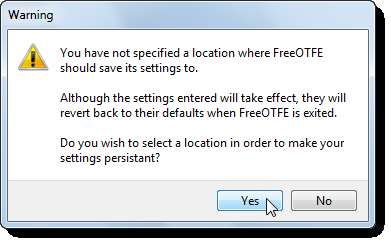
اختیارات کا ڈائیلاگ باکس .vol فائلوں کو FreeOTFE سے وابستہ کرنے کے لئے ایک آپشن فراہم کرتا ہے۔ تاہم ، جب ہم نے اسے آزمایا اور پھر اسے ماؤنٹ کرنے کے لئے .vol فائل پر ڈبل کلک کرنے کی کوشش کی تو ، یہ فائل فری او ایف ایف میں درج نہیں تھی۔ ہمارے پاس اس وقت فری او ایف ایف کھلا تھا ، جو ضروری ہے لہذا ڈرائیور بھری ہو۔ چونکہ یہ خصوصیت ٹھیک کام نہیں کرتی ہے ، لہذا ہم آپ کو مشورہ دیتے ہیں کہ آپ FreeOTFE میں ماؤنٹ فائل بٹن کا استعمال کرکے جلدیں ماؤنٹ کریں۔
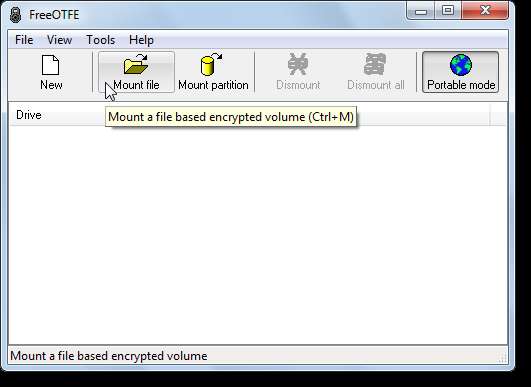
اوپن ڈائیلاگ باکس پر اپنی حجم فائل کو ڈھونڈیں ، اسے منتخب کریں ، اور کھولیں پر کلک کریں۔
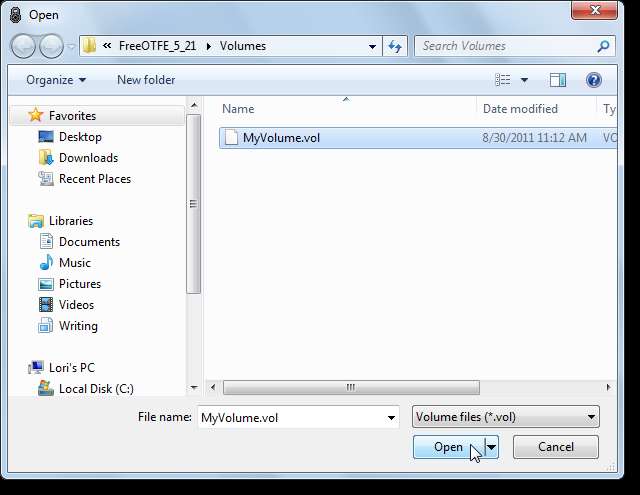
کلیدی اندراج کا ڈائیلاگ باکس دکھاتا ہے کہ آپ حجم کو بڑھاتے ہوئے اپنا پاس ورڈ داخل کریں۔ فری او ایف ایف آپ کو ٹولز مینو میں کلیدی فائل تخلیق کریں آپشن کا استعمال کرتے ہوئے پاس ورڈ کے علاوہ کیفائل کو بھی استعمال کرنے کی اجازت دیتا ہے۔ اگر آپ اپنے حجم کے لئے ایک کلیفائل بنانے کا فیصلہ کرتے ہیں تو ، اپنے کیفیل کو منتخب کرنے کے لئے… بٹن کا استعمال کریں۔ آپ ڈرائیو ڈراپ ڈاؤن لسٹ کا استعمال کرکے ایک مختلف ڈرائیو لیٹر بھی منتخب کرسکتے ہیں۔ ٹھیک ہے پر کلک کریں۔
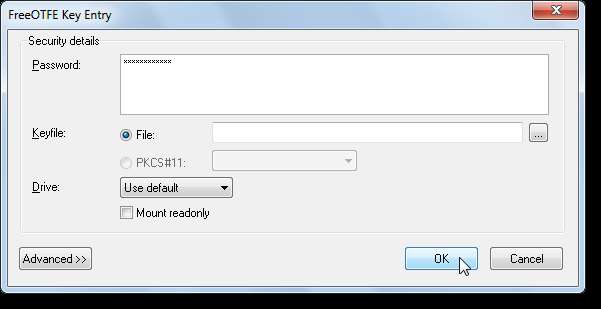
آپ کا حجم بڑھتے وقت ڈرائیو لیٹر کی تصدیق کرنے والا ایک ڈائیلاگ باکس دکھاتا ہے۔ ٹھیک ہے پر کلک کریں۔
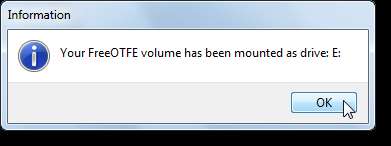
آسانی سے اپنی USB فلیش ڈرائیو میں فری او ایف ایف کی کاپی کرنے کے لئے ، ٹولس مینو میں سے یوایسبی ڈرائیو میں فری او ایف ایف کاپی کریں کو منتخب کریں۔
نوٹ: یہ وہ جگہ ہے جہاں آپ کے حجم کو FreeOTFE ڈائریکٹری میں محفوظ کرنا آسان ہے۔ ان کی پروگرام کے ساتھ ساتھ USB فلیش ڈرائیو میں بھی کاپی کی جائے گی۔
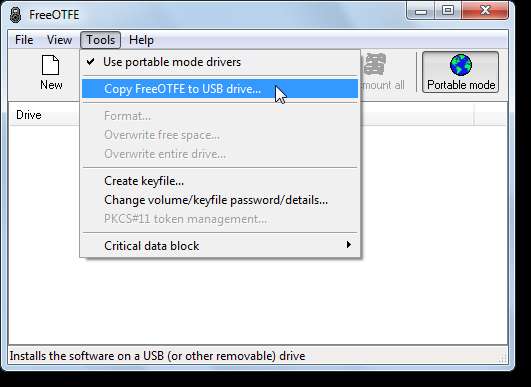
یوایسبی ڈرائیو میں کاپی فری آؤٹ ایف ای کو ڈائیلاگ باکس دکھاتا ہے۔ اگر آپ کے کمپیوٹر سے ایک سے زیادہ USB فلیش ڈرائیو منسلک ہے تو ، ڈرائیو ڈراپ ڈاؤن فہرست میں سے کون سا استعمال کرنا ہے اس کا انتخاب کریں۔ اگر آپ اس مقام پر کوئی اور داخل کرتے ہیں تو اسے فہرست میں شامل کرنے کے لئے ریفریش پر کلک کریں۔ اگر آپ پہلے سے طے شدہ راستہ چنتے ہیں تو ، آپ کے فلیش ڈرائیو کی جڑ میں فری او ایف ایف کی کاپی کسی فری او ایف ایف ڈائریکٹری میں کی جائے گی۔ مختلف مقام منتخب کرنے کے لئے ،… بٹن کا استعمال کریں۔
جب آپ اپنے USB فلیش ڈرائیو کو کسی کمپیوٹر میں داخل کرتے ہیں تو آپ خود بخود فریوٹف کو چلانے کا انتخاب کرسکتے ہیں جب آپ ڈرائیو ڈالا جاتا ہے تو FreeOTFE کو شروع کرنے کے لئے autorun.inf سیٹ اپ منتخب کرکے کمپیوٹر میں داخل کر سکتے ہیں۔ آپ autorun.inf فائل کو بھی چھپا سکتے ہیں۔ ہم نے ان اختیارات کا انتخاب نہیں کیا ، کیونکہ ہمارے پاس ہمارے USB فلیش ڈرائیو پر بہت سارے دوسرے ڈیٹا اور پورٹیبل پروگرام موجود ہیں اور ہوسکتا ہے کہ وہ ہمیشہ ہی فراوٹف کو فوری طور پر چلانا نہ چاہے۔
جب آپ ٹھیک پر کلک کرتے ہیں تو ، پروگرام فائلوں کی کاپی کرنے کی پیشرفت ظاہر ہوتی ہے ، اور ایک ڈائیلاگ باکس دکھاتا ہے جب فائلوں کی کاپی ہوئی ہے۔

فری او ایف ایف کو بند کرنے کے لئے ، فائل مینو سے باہر نکلیں کا انتخاب کریں۔
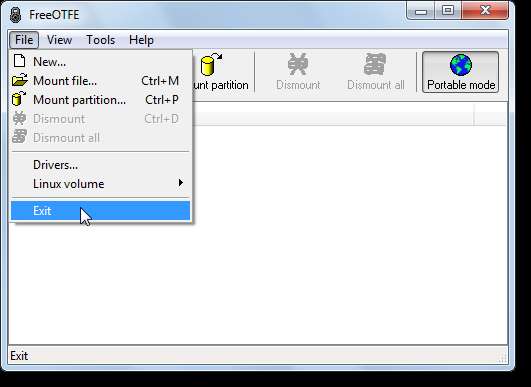
پروگرام ختم ہونے سے پہلے آپ کو پورٹ ایبل وضع بند کرنے کا اشارہ کیا جاتا ہے۔ یہ ان ڈرائیوروں کو انسٹال کرتا ہے جو عارضی طور پر انسٹال کیے گئے تھے۔ ڈرائیوروں کو ان انسٹال کرنے کے لئے ہاں پر کلک کریں۔
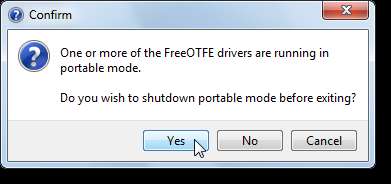
فری او ایف ایف اور فری ای ایف ایف ایکسپلورر دونوں کا استعمال کرتے ہوئے ، آپ آسانی سے اپنی نجی فائلیں اپنے ساتھ لے جاسکتے ہیں اور کسی بھی ونڈوز کمپیوٹر پر ان تک رسائی حاصل کرسکتے ہیں ، چاہے اس کمپیوٹر پر آپ کے انتظامی حقوق ہوں یا نہیں۔ دونوں پروگراموں کے لئے ڈاؤن لوڈ کرنے کے لئے ایک پی ڈی ایف دستی دستیاب ہے جو آپ کی ان خصوصیات کی مدد کرے گی جن کا ہم نے احاطہ نہیں کیا۔







